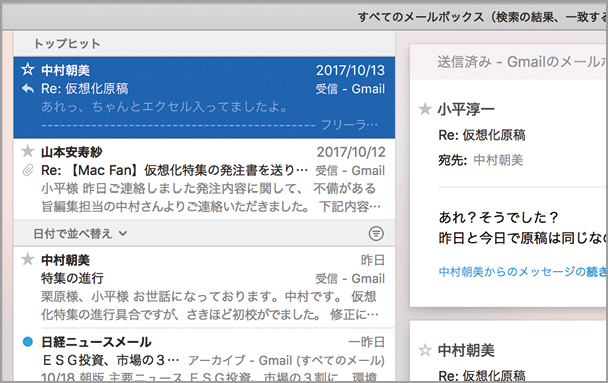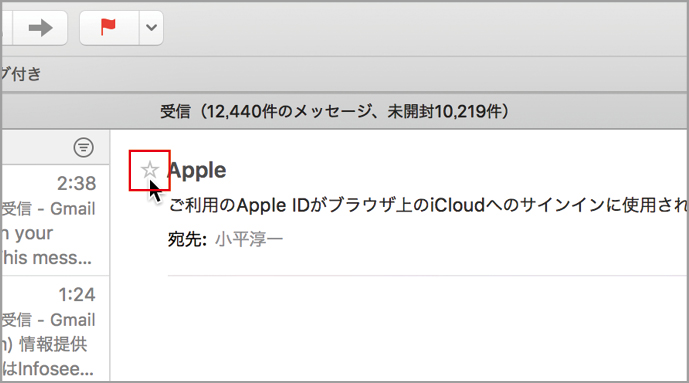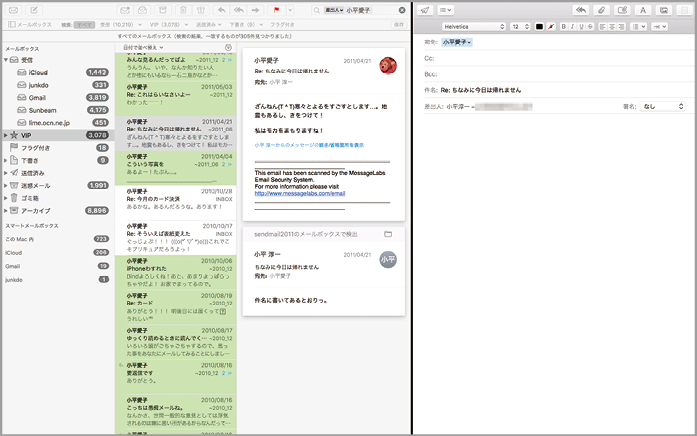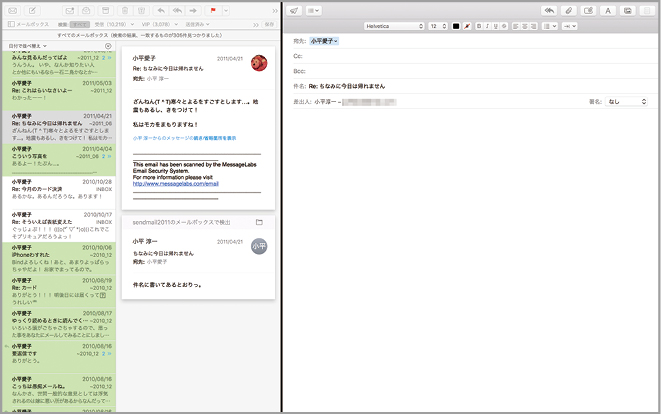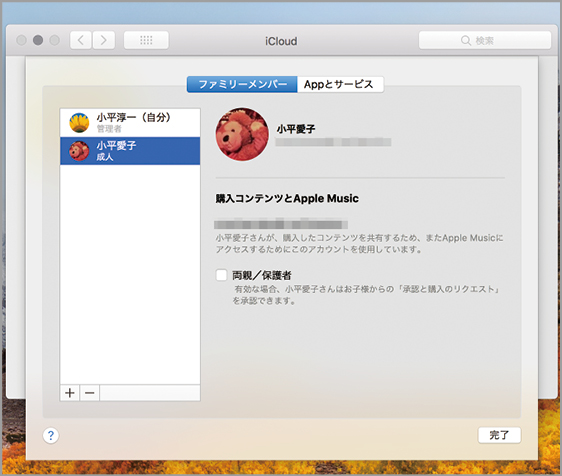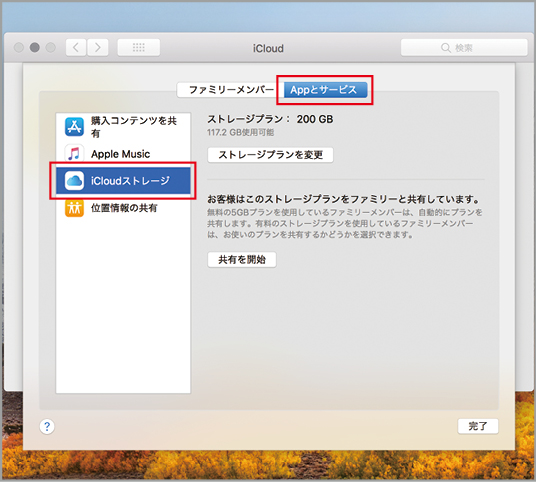2017.11.08
macOS High Sierraを、名前が少しだけ変わっただけのマイナーアップグレードだと思っていませんか? ここでは、AppleのWEBサイトに載っていない情報を多く盛り込んで、High Sierraの新機能の活用方法を紹介していきます。
【メールの新機能】トップヒットの精度を高めたい!
「メール」の検索で、関連度の高いものを提示してくれる新機能「トップヒット」。しかし、検索によっては的外れなものがトップヒットに入ってきたり、そもそもトップヒットが表示されなかったり、うまく機能していないと感じている人もいるのではないでしょうか。トップヒットは、返信などのやりとりや未読/既読の状態などさまざまな要素を元に判別しているようですが、VIPを積極的に活用することで、ある程度精度を高めることができます。
(1)新機能のトップヒットは、検索によって現れたり現れなかったりと、使いこなすのが難しい機能です。
(2)VIPは、差出人の前に表示される星マークをクリックすることで「大事な連絡先」として認識させる機能。積極的に使っていきましょう。
【メールの新機能】返信のスプリットビュー表示を活用したい!
High Sierraでは、「メール」をフルスクリーン表示にしているときに返信メッセージを作成すると、スプリットビュー表示でメールを書くことができます。しかし、ノートブックのユーザの人は、右側に出てきたメール作成画面が狭くて書きにくいと感じた人もいるのでは? しかし、スプリットビューのそれぞれの画面の比率は、間の仕切りをドラッグするだけで変えられます。しかもその比率は記憶されるので、ゆったりとしたスペースでメールが作成できるようになります。
(1)通常だと、返信メール作成画面は画面の右側3分の1程度で、少々手狭に感じる人がいるかもしれません。
(2)そんなときは仕切りをドラッグ。比率は記憶されるので、それ以降は常に広々としたスペースで書くことができます。
【iCloudの新機能】家族のiCloudストレージプランを見直したい!
High Sierraでは、iCloudのストレージが家族で共有できるようになりました。これまでそれぞれ有料プランを契約していた家族の場合、これを機にプランの見直しを考えてみるといいでしょう。ただし、家族でストレージの共有ができるのは、200GB(月額400円)と2TB(月額1300円)の2プラン。夫婦それぞれで50GB(月額130円)を契約している場合だと、200GBにすると総額は少し上がってしまうので注意しましょう。
(1)家族の設定は、システム環境設定の[iCloud]パネルを開き[ファミリーを管理]ボタンを押して開く画面で設定します。
(2)[Appとサービス]タブに切り替え[iCloudストレージ]を選んでから[共有を開始]を選んで共有します。メンバーごとのサイズ制限はできないため、ゆとりを持ったプラン選びが肝心です。